Versions Compared
Key
- This line was added.
- This line was removed.
- Formatting was changed.
Produto: maxGestão
| Anchor | ||||
|---|---|---|---|---|
|
| Table of Contents | ||||||||
|---|---|---|---|---|---|---|---|---|
|
| Warning |
|---|
Para que as informações abaixo apareçam na página principal do aplicativo deve ser dada permissão no maxGestão web, em cadastro de usuários, permissões, a aba painéis deve estar marcada. |
1.0 - Como acompanhar os indicadores da equipe.
1.1 - Em indicadores - maxPedido será visualizado o Na tela inicial do maxGestão em indicadores pode ser visualizado;
- O valor total de vendas
- Devoluções
- Quantidade de pedidos
- Quantidade de itens desses pedidos
- Quantas toneladas e a cubagem
- O status dos pedido na máxima, ou seja, quantos estão parados na nuvem, quantos estão bloqueados, quantos estão aguardando autorização, quantos autorizados e quantos recusados.
- O status dos pedidos no ERP, quantos caíram, quantos aprovados e quantos com erro, caso tenha.
- O status com relação a entrega dos pedidos, quantos estão no caminhão para sair, quantos em trânsito e quantos foram entregues.
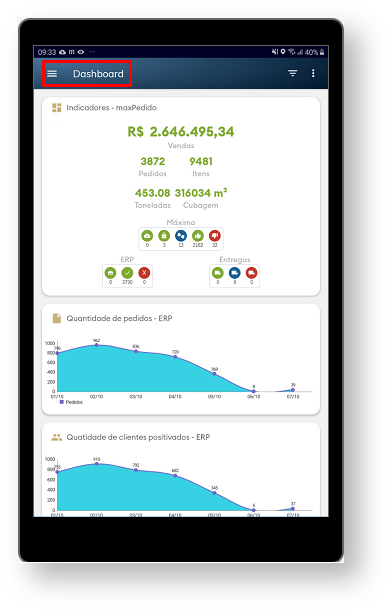 Image Removed
Image Removed
| Warning |
|---|
As informações mostradas vai depender de como foi preenchido o filtro da página, como por exemplo, período, equipe, tipo de venda, entre outros. Certifique-se que o filtro esteja preenchido corretamente e de acordo com o que necessita que seja mostrado. |
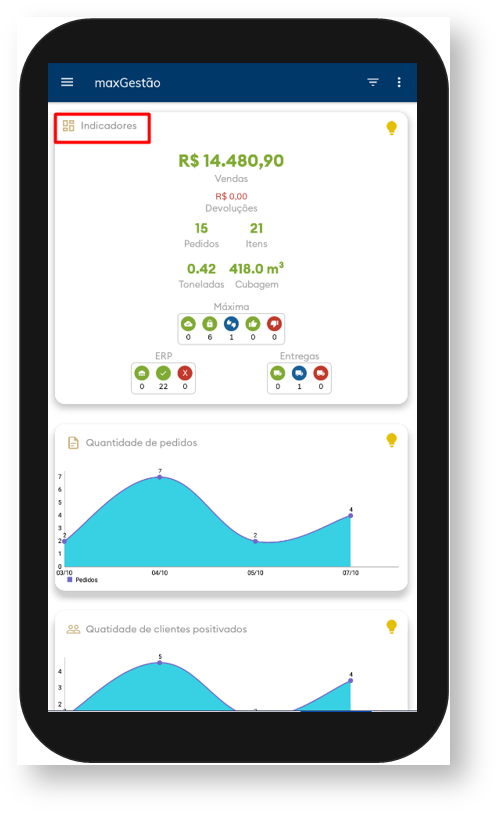 Image Added
Image Added
| Warning | ||
|---|---|---|
| ||
Todos os números apresentados na aba indicadores são importadas do maxPedido. |
2.0 - Como visualizar as legendas dos ícones.
2.1 - Ao clicar Clicar no canto direito superior da tela no ícone ![]() abrirá uma janela com as legendas e suas respectivas imagens;
abrirá uma janela com as legendas e suas respectivas imagens; Image Removed, selecione a opção legendas.
Image Removed, selecione a opção legendas.
 Image Added
Image Added
3.0 - Como verificar a quantidade de pedidos realizados, e desses quantos clientes positivados.
3.1 - A quantidade de pedidos mostra através de gráfico todos os pedidos realizados, entre bloqueados, recusados e faturados dentro do período selecionado no filtro da página, é possível visualizar os pedidos da empresa como um todo e por equipe e ou representante, conforme a necessidade. Quantidade de clientes positivados mostra através de gráfico todos os clientes positivados dentro do período selecionado no filtro da página.
 Image Removed
Image Removed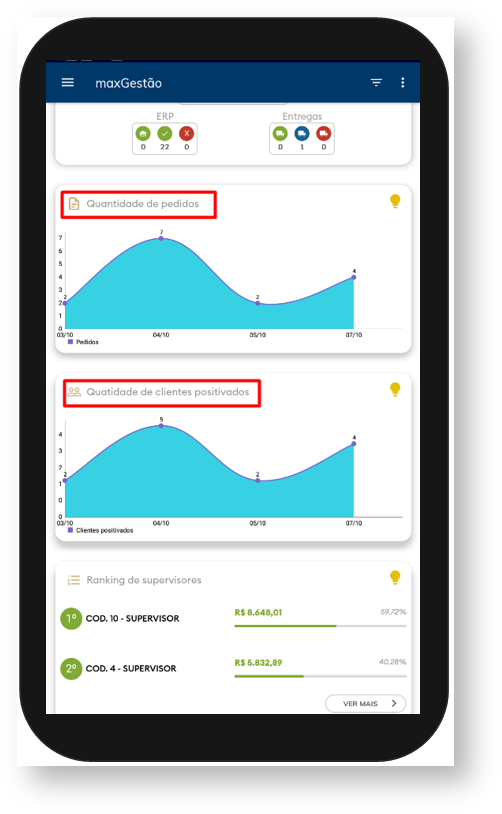 Image Added
Image Added
4.0 - Como acompanhar o números das equipes e vendedores.
4.1 - O Ranking de supervisores e de vendedores mostra o resultado em valor e % por supervisor e vendedor dentro do período informado no filtro;
 Image Removed
Image Removed
4.2 - O Ranking de vendedores mostra o resultado em valor e % por vendedor dentro do período informado no filtro;
 Image Removed
Image Removed
4.3 - A terceira aba trás as opções de , para que o Ranking mostre mais supervisores ou vendedores basta clicar em ver mais ao final do respectivo card.
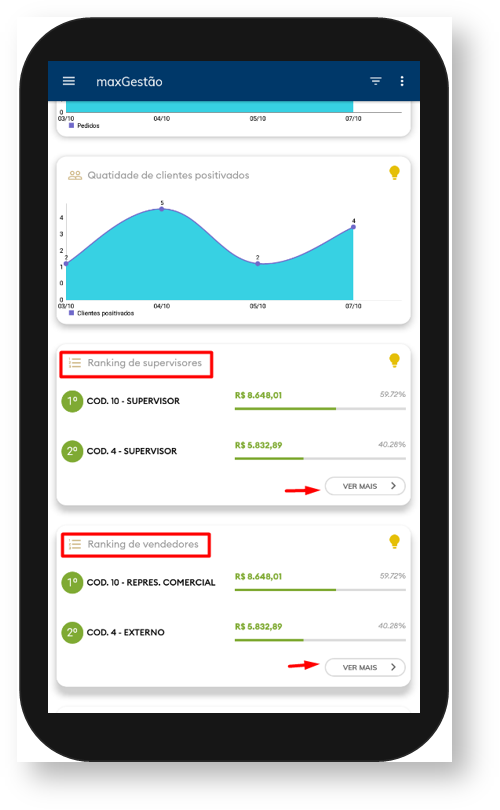 Image Added
Image Added
4.2 - Ainda na tela inicial ao rolar para baixo temos um ranking por fornecedor, departamento, seção e categoria, para mudar basta clicar em qual deseja visualizar.
 Image Removed
Image Removed
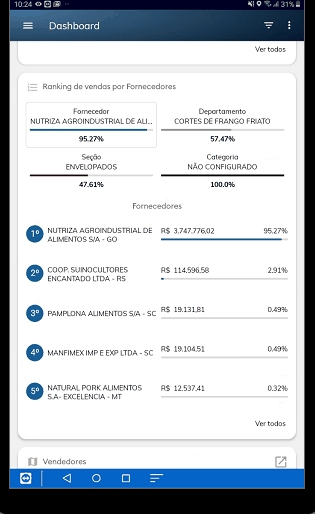 Image Removed
Image Removed
Para que a listagem mostre mais basta clicar em ver mais no final do card.
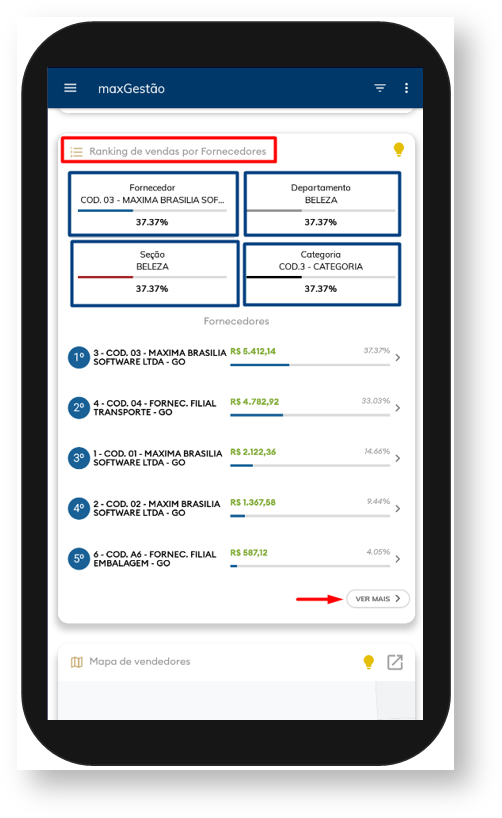 Image Added
Image Added
5.0 - Como acompanhar a posição dos vendedores.
5.1 - Na pagina página principal existe o Mapa dos vendedores que mostra a localização dos mesmos.
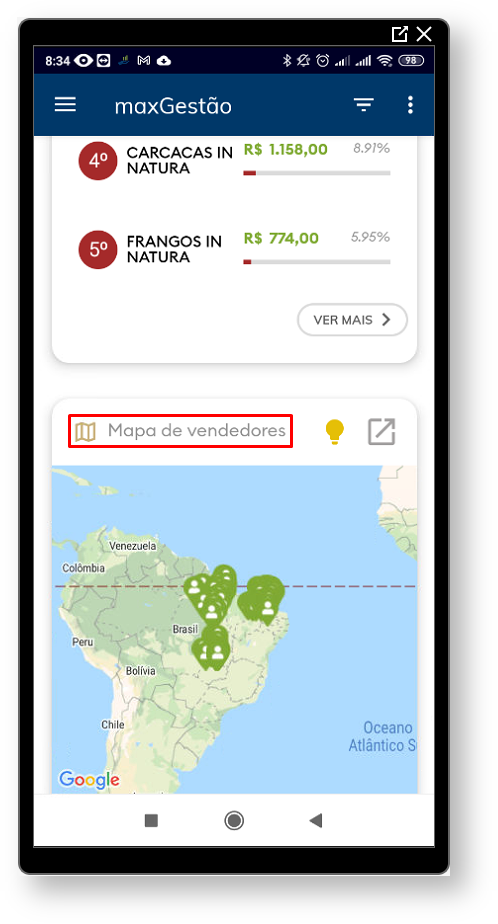 Image Modified
Image Modified
6.0 - Como acompanhar os lugares de maiores vendas.
6.1 - Pelo Mapa de calor são mostradas onde ocorreram os maiores fluxos de vendas. O ponto vermelho indica mais intensidade de venda naquela determinada região. É possível ver em alguns pontos pouco vermelho e verde em volta ou somente verde, que indica que houve venda, mas foram menores em comparação a região que está mais vermelha (quente).
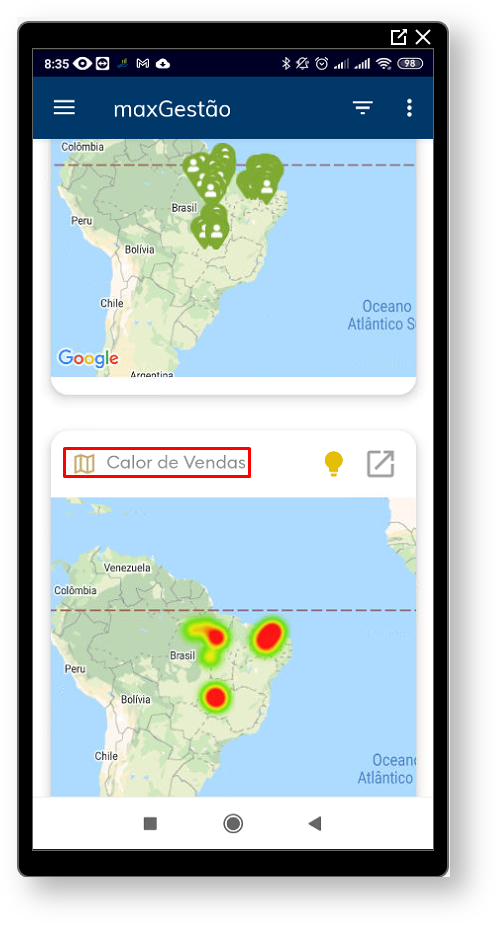 Image Modified
Image Modified
7.0 - Como consultar os resultados somente por equipe ou por vendedor em um determinado período?
7.1 - Todas as informações acima podem ser consultadas aplicando filtro que fica no canto direito superior da tela, o mesmo é aplicado por período, , supervisor e ou rca. Image Removed. É necessário preenchimento das seguinte informações;
Image Removed. É necessário preenchimento das seguinte informações;
- Data de emissão do pedido ou Data de faturamento do pedido
- Equipe
- Representante
- Data inicio e Fim (Período)
- Filial
- Tipo de venda
- Deduzir (Imposto como, devolução, bonificação, valor de ST e valor de IPI)
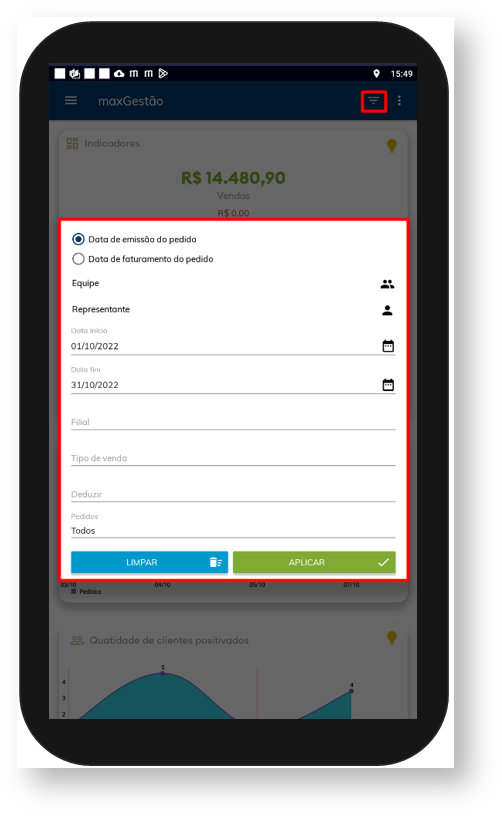 Image Added
Image Added
Artigos Relacionados
| Content by Label | ||||||||||||||||||
|---|---|---|---|---|---|---|---|---|---|---|---|---|---|---|---|---|---|---|
|
